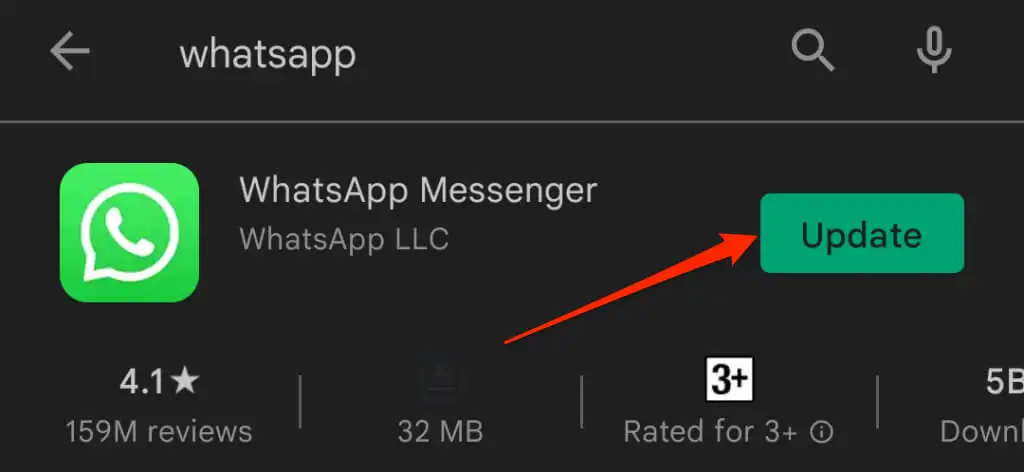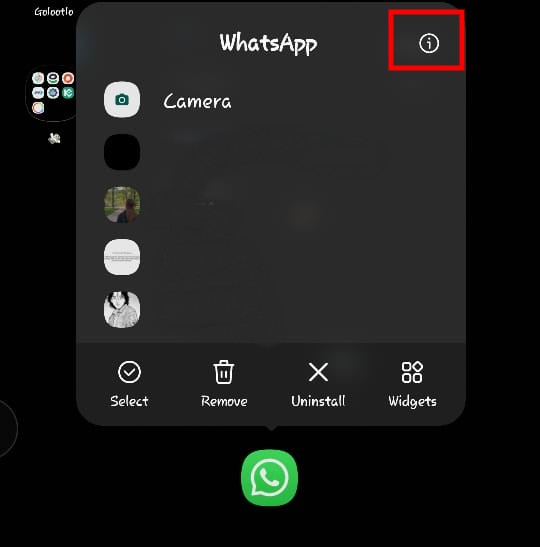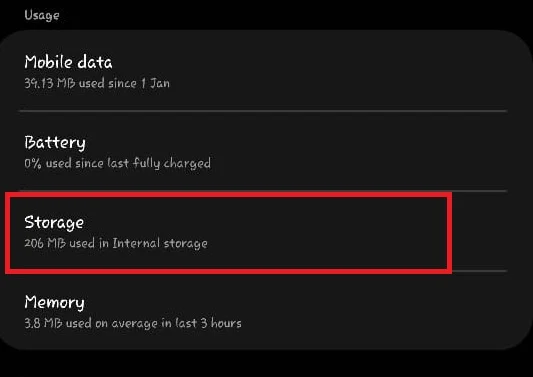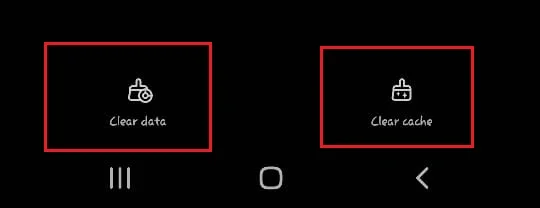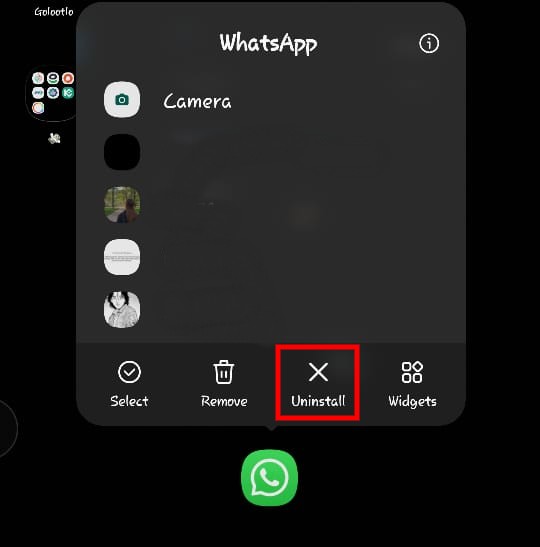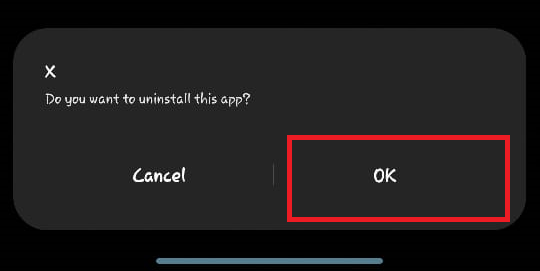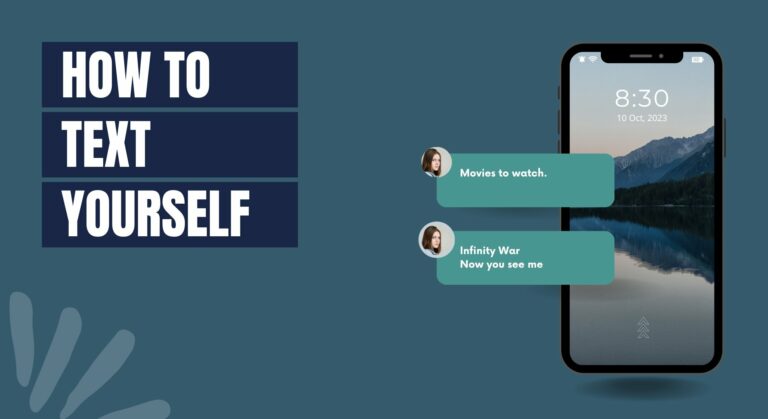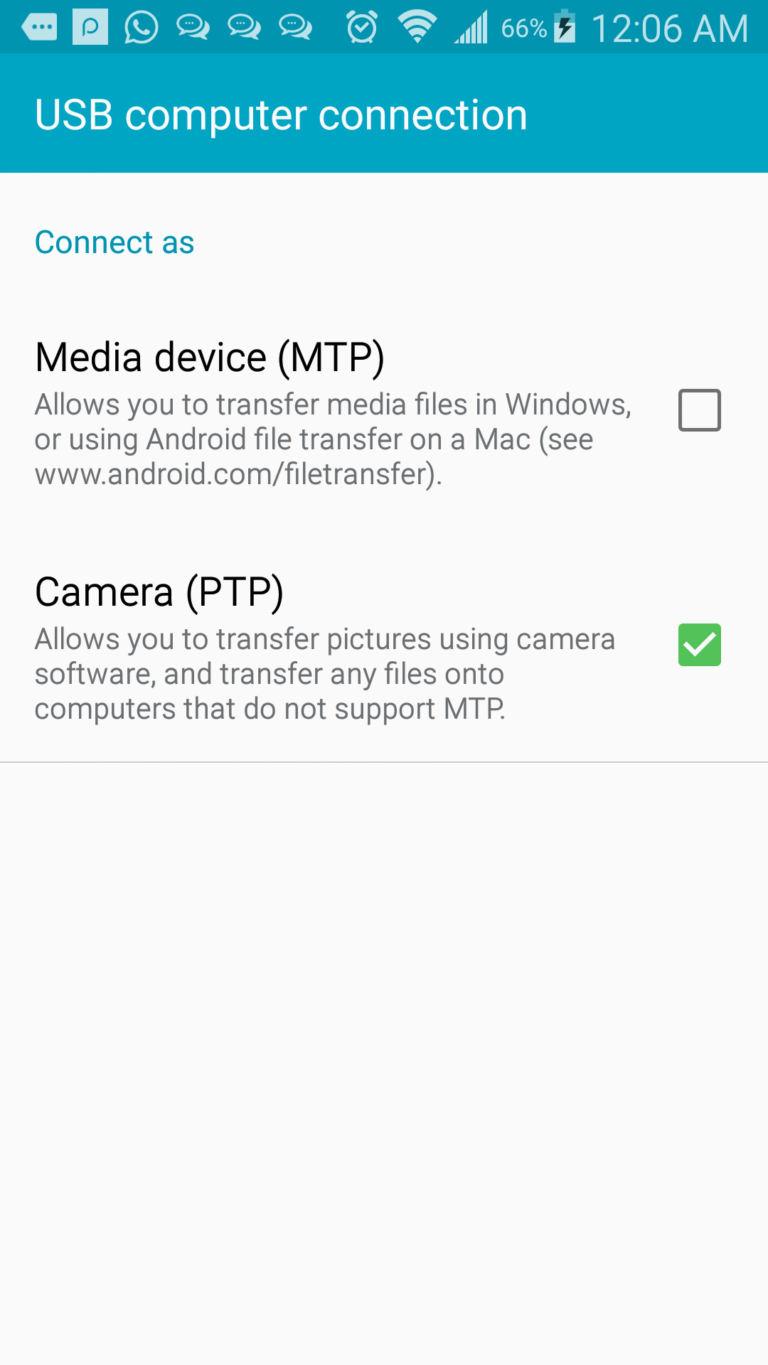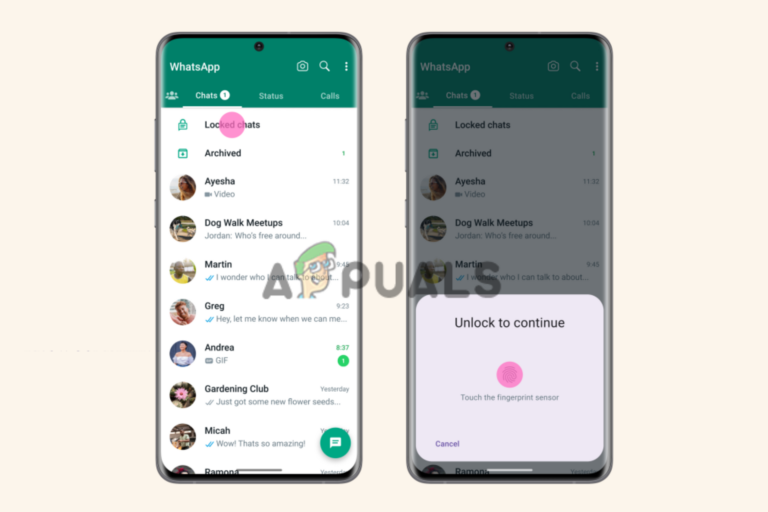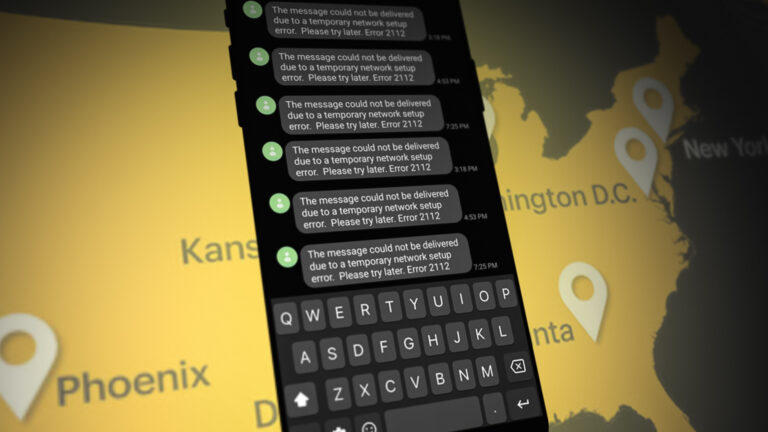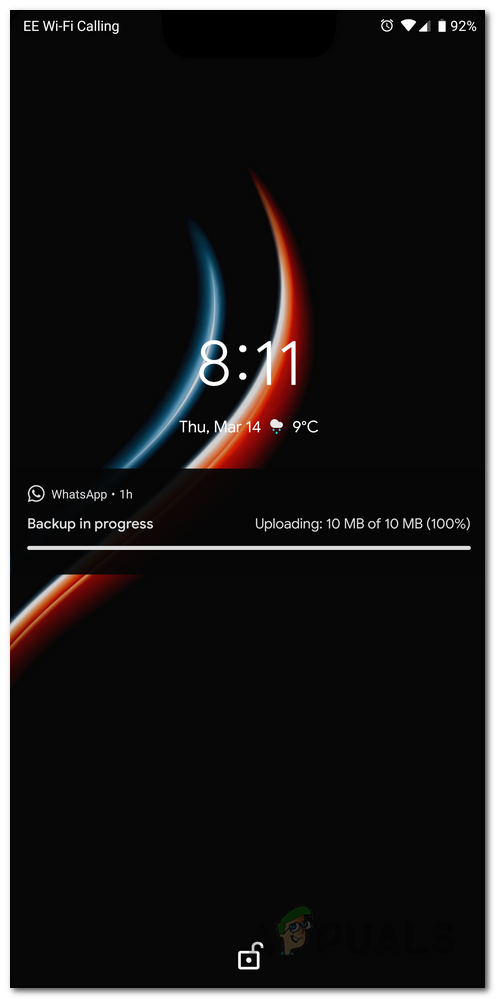Wie behebt man das Problem „Warten auf diese Nachricht“ in WhatsApp?
Wenn Benutzer auf die Meldung „Warten auf diese Nachricht. Dies kann eine Weile dauern“-Fehler beim Empfang von Nachrichten auf WhatsApp, sie können die Nachricht nicht anzeigen und beantworten.
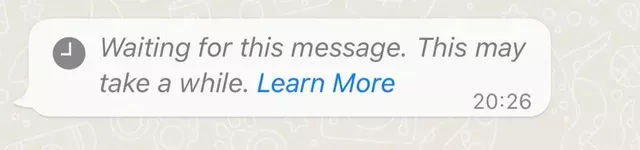
Dieser Fehler tritt typischerweise auf, wenn die Nachricht noch nicht vom Gerät des Empfängers empfangen und entschlüsselt wurde, da WhatsApp die Nachrichten zwischen dem Absender und dem Empfänger verschlüsselt. Mögliche Ursachen für dieses Problem sind eine veraltete App-Version, ein Gerätewechsel (entweder der Wechsel zu einem neuen Gerät oder die Neuinstallation von WhatsApp) oder ein Serverausfall.
1. Vorläufige Korrekturen
- Warten Sie ein paar Stunden: Da es sich hierbei um ein häufiges Problem handelt, kann es sich innerhalb weniger Stunden oder Tage von selbst lösen.
- Gerätewechsel: Wenn Sie oder der Absender kürzlich das Gerät gewechselt oder die WhatsApp-App neu installiert haben, müssen Sie damit rechnen, dass die Neusynchronisierung alter Chats einige Zeit in Anspruch nimmt, was bis zu einer Stunde dauern kann.
- Verknüpftes Gerät: Wenn Sie WhatsApp Desktop oder WhatsApp Web verwenden, kann dieses Problem auf ein Synchronisierungsproblem zurückzuführen sein. Es empfiehlt sich, auf die Synchronisierung der Chats zu warten.
- WhatsApp wird zwangsweise geschlossen: Das Problem kann auftreten, wenn der Absender seine WhatsApp unmittelbar nach dem Senden einer Nachricht zwangsweise geschlossen hat. Es bleibt bestehen, bis der Absender seine WhatsApp erneut öffnet.
- Serverstatus prüfen: Serverprobleme können diesen Fehler verursachen. Sie können den Serverstatus überprüfen Hier.
2. WhatsApp aktualisieren
Veraltete Versionen der WhatsApp-App können zu Synchronisierungsproblemen mit Nachrichten führen, die zu diesem Problem führen können. Es wird empfohlen, WhatsApp auf die neueste Version zu aktualisieren.
- Öffnen Sie den Play Store und suchen Sie nach WhatsApp.
- Wenn ein Update verfügbar ist, tippen Sie auf die Schaltfläche „Aktualisieren“.

3. Cache leeren
Möglicherweise wird dieser Fehler durch temporäre Cache-Daten verursacht. Das Leeren des Caches in den App-Einstellungen kann das Problem möglicherweise beheben.
- Drücken Sie lange auf das WhatsApp-Symbol und wählen Sie App-Info.

- Navigieren Sie zu Speicher.

- Tippen Sie auf Cache leeren.

4. Installieren Sie WhatsApp neu
Wenn dieses Problem hauptsächlich auf Ihrem Gerät auftritt, deutet dies möglicherweise auf ein Problem mit WhatsApp hin. Es empfiehlt sich, WhatsApp nach der Sicherung Ihrer Chats neu zu installieren, da durch die Deinstallation alle Daten von Ihrem Gerät gelöscht werden.
- Drücken Sie lange auf das WhatsApp-Symbol und tippen Sie auf die Schaltfläche „Deinstallieren“.

- Bestätigen Sie mit OK.

- Gehen Sie zum Play Store und laden Sie WhatsApp erneut herunter.
5. Bitten Sie den Absender, die Nachricht erneut zu senden
Wenn die Nachricht nicht zugestellt wurde, weil das Gerät des Absenders offline war, könnte dies die Ursache des Problems sein. Es empfiehlt sich, sie zu bitten, die Nachricht erneut zu senden, sobald eine stabile Internetverbindung besteht, da dies das Problem möglicherweise beheben kann.
6. Kontaktieren Sie den Support
Sollte sich keine der Lösungen als wirksam erweisen, sollten Sie sich an den WhatsApp-Support wenden. Beschreiben Sie das Problem und sie sollten in der Lage sein, bei der Lösung zu helfen. Kontaktieren Sie Support Hier.